Header Footer क्या होता है व हेडर व फुटर कैसे बनता है
जब हम MS WORD में कोई डॉक्यूमेंट बनाते है और चाहते हैं कि डॉक्यूमेंट के सारे पेजेज़ पर उसका टाइटल, पेज नम्बर आदि दिखाई दे । यह कार्य या तो हम स्वयं हर पेज पर टाइप करके करें या कॉपी पेस्ट करें जो कि बहुत समय लेने वाला होगा। परन्तु यही कार्य आसानी से होगा अगर हम Header & Footer का use करेंगें । इसके लिए यह जानना आवश्यक है कि Header Footer क्या होता है व हेडर व फुटर कैसे बनता है।
- हेडर यानि पेज का हेड या किसी भी डॉक्यूमेंट के सबसे ऊपर का स्थान अर्थात टॉप का सेक्शन
- फुटर अर्थात पेज का सबसे नीचे का स्थान या दूसरे शब्दों में कहें तो किसी भी डॉक्यूमेंट का बॉटम का सेक्शन
यह भी पढ़े : Indent क्या होता है
हेडर कैसे ऐड करें
MS WORD 2010 में हेडर Add करने के लिए
- Insert Tab पर क्लिक करें।
- अब रिबन के Header & Footer ग्रुप में Header ऑप्शन पर क्लिक करें।
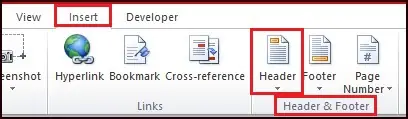
ऑप्शन पर क्लिक करते ही निम्न डायलॉग बॉक्स ओपेन होगा डायलॉग बॉक्स में हेडर के चार ऑप्शन होंगें Blank, Blank(Three columns ), Alphabets & Annual अपनी आवश्यकता के अनुसार ऑप्शन सेलेक्ट करें।
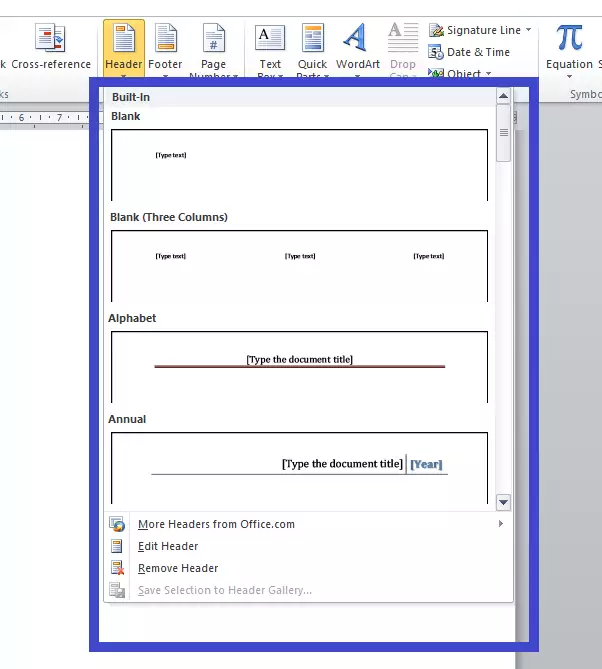
हमने ऑप्शन “Alphabets” पर क्लिक किया है। ऑप्शन पर क्लिक करते ही ऊपर मेन्यू में हेडर और फुटर टूल्स में Design ऑप्शन उपलब्ध हो जाएगा। जिसमें विभिन्न Options का आप प्रयोग कर सकते हैं। यहाँ से आप Header Footer क्लोज़ भी कर सकते हैं।
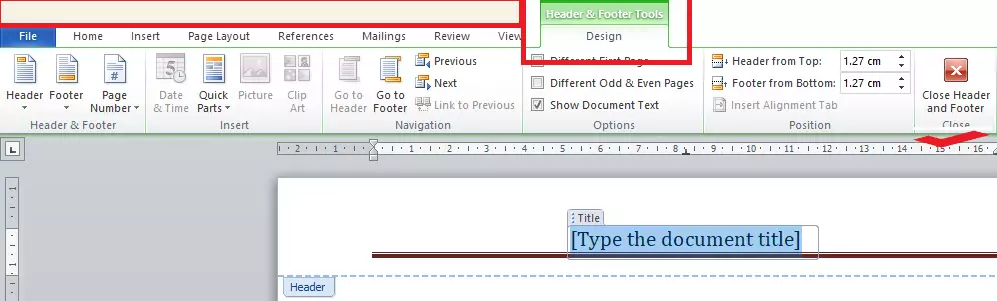
इस प्रकार डॉक्युमेंट में हेडर add हो जायगा। जिसमे आप जो भी टाइप करना चाहते हों उसे टाइप करें, हेडर मे टाइप किया गया कंटेन्ट डॉक्यूमेंट के सभी पेज़ पर दिखाई देगा। इसके बाद डॉक्युमेंट के ब्लैंक स्पेस में क्लिक करके आप अपना कार्य कर सकते हैं।
Header को एडिट या रिमूव कैसे करें
यदि Header को Edit या Remove करना हो तो हेडर सेक्शन में राइट क्लिक करें व Edit Header पर क्लिक करें।
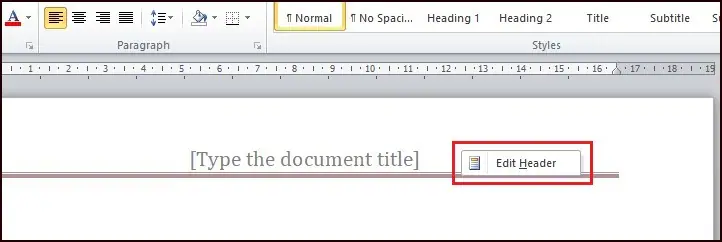
क्लिक करते ही Header & Footer Tools डिस्प्ले होने लगेगें। जिसमे Header & Footer ग्रुप में Header पर क्लिक करें व खुलने वाले ड्रॉप डाउन मेन्यू में Edit Header या Remove Header पर क्लिक करें।
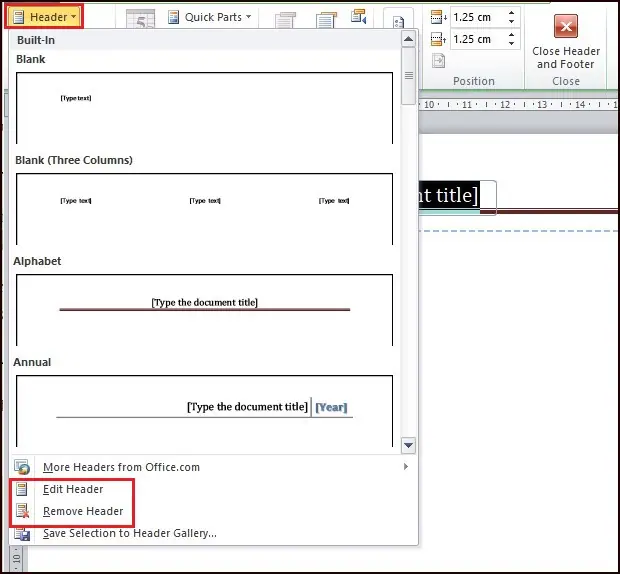
इसी प्रक्रिया से आप अपने डॉक्युमेंट में Footer को भी Add कर सकते हैँ। इसके लिए हेडर के स्थान पर Footer को Select करें।
इस तरह से आप बहुत ही आसानी से Header – Footer को Add, Edit व Remove कर सकते हैं।
यह भी पढ़े :
